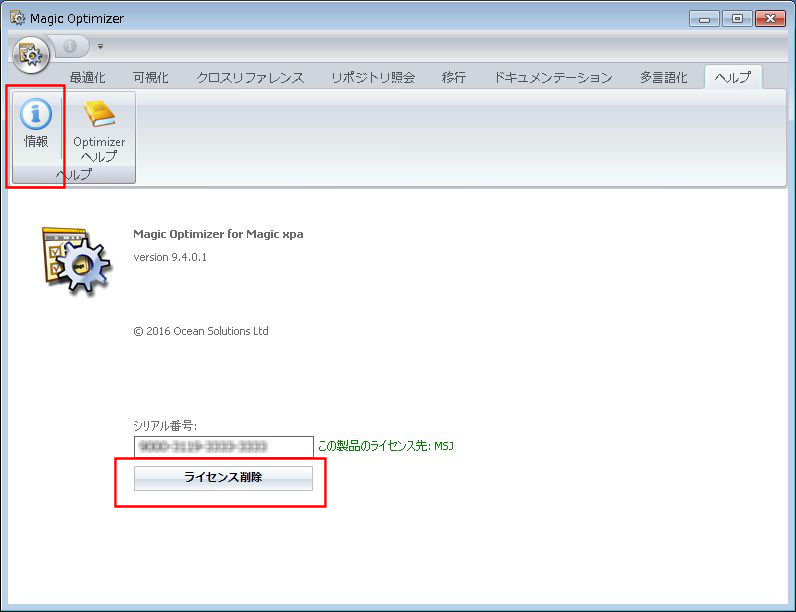
アンインストール前にライセンス削除を忘れずに |
Magic Optimizerライセンス登録回数には上限があります。上限はライセンスの種類(シングル・ライセンス、エンタープライズ・ライセンス)によって異なり、Magic
OptimizerのライセンサーであるOcean Solutions社により管理されています。
ご利用になるPCないしユーザを変更する前に、元のPCユーザにてライセンス削除をおこない、契約ライセンス数を維持するようにしてください。
注意: |
ライセンスの削除を行わずにアンインストールすると、ライセンスが使用中のままになり、別のPCにインストールし直してもアクティベーションできなくなります。 |
Magic OptimizerがインストールされたPCが、インターネットに直接接続している場合は、次の方法1の手順に従ってください。
それ以外の場合は方法2を参照ください。
Magic Optimizerメニューの[ヘルプ]−[情報]をクリックします.情報画面が開きます。
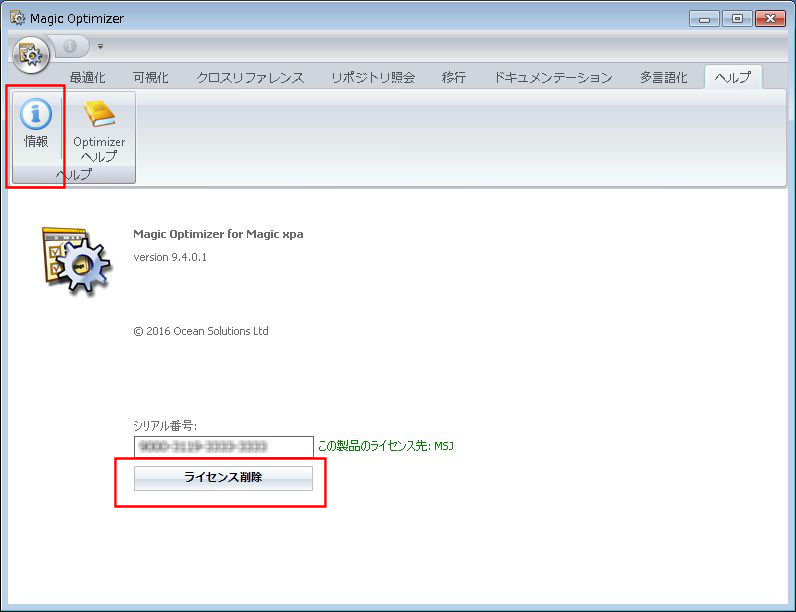
[ライセンス削除]ボタンを押し、確認ダイアログで[YES]ボタンを押します.ライセンスが解除され、Magic
Optimizerが終了します。
次回起動時からは評価版として動作します。
所定の質問票にご記入のうえ、メールまたはFAXにてサポートまでお問い合わせください。
マジックソフトウエアジャパンユーザ登録センターにて削除処理をおこない、結果を報告します。
注意: |
質問票の帳票は、pdfフォームでスクリプトを使用して作成されています。表示、印刷、入力にはpdfファイルリーダーソフトウェアが必要です(Adobe Acrobat Reader Xで動作を確認しています)。pdfファイルリーダーソフトウェアがスクリプト実行を許可していない場合は、選択コンボボックスの表示に不具合がでますが、そのまま入力し保存ファイルを送付してください.また、ブラウザ上でファイルを表示できない場合は、右クリックから保存後、pdfファイルリーダーソフトウェアで開いてください。 |
|
Copyright © 2017 Ocean Solutions |
|